图老师小编精心整理的Photoshop绘制逼真的的汽车流程希望大家喜欢,觉得好的亲们记得收藏起来哦!您的支持就是小编更新的动力~
【 tulaoshi.com - PS 】
最终效果图

第一步
根据图片分成4块,绿,红,黄,蓝。(图01)

图01
第二步
用路径把轮廓勾下来,吸取图片颜色。(图02)

图02
第三步
根据图片的颜色,用路径工具,渐变工具做出如图的大概的颜色效果。(图03、04)
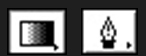
图03

图04
第四步
继续深入,配合加深减淡工具不停的磨,可以适当的用模糊工具增加过渡感,需要点耐心。(图05)

图05
细节图,黑色的是雨刷器的倒影,这里就直接画上去了。(图06)

(图06)第五步
接下来我们开始做车的部分细节了,车灯,反光镜,雨刷器等等,因为细节太多,只能拿其中一部分的部件拿出来说,做法基本都差不多,主要还是渐变,加深减淡工具。(图07)

图07
做了不同的分层,渐变,部分做了复制,然后不停的修,对于边缘过于清晰的情况下,可以使用虑镜-模糊-高斯模糊(1个象素),会更加真实。(图08)

图08
第六步
别的一些物件的制作方法大同小异,万变不离其中,最重要的是需要有耐心,慢慢的磨。(图09)

图09
第七步
有些物件的制作用了一些小的技巧,可以达到事半功倍的效果。
用多边形工具画一个形状,复制几个拼合,自由变换(CTRL+T),最后合到合适的位置。(图10、11)

图10
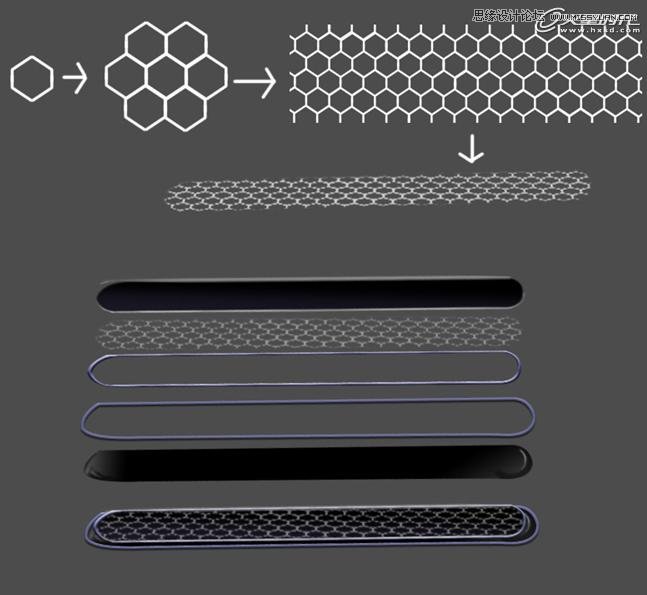
图11
第八步
接下来制作车的玻璃,同样使用路径工具根据图片勾勒,渐变,具体步骤请参考以下图示。(图12、13)

图12

图13
第九步
按照这种方法把剩下的物件全部做完。(图14)

图14
第十步
所有部件做完拼合以后适当的加一些杂点更加有真实感,一般设置在2%左右,高斯分布,单色。(图15)

图15
第十一步
最后完成图,是不是和照片很像呢,呵呵。

结束语:
此教程用的都是PS一些简单的工具,渐变,加深,减淡工具,方法很简单,,关键在于一些细节上的表现,这只是技术上的东西,不能称之为绘画作品,需要极大的耐心,希望这次简单的教程会对大家有所启发,PS对于表现汽车的质感方面渐变工具还是比较方便的,有些人也喜欢用ai做,道理和ps差不多,只是有些功能方面没有ps方便罢了,多练习,融会贯通,相信每个人都能做出来,如果大家在制作中碰到什么不明白的地方,也可以直接联系我。
来源:http://www.tulaoshi.com/n/20160216/1570141.html
看过《Photoshop绘制逼真的的汽车流程》的人还看了以下文章 更多>>